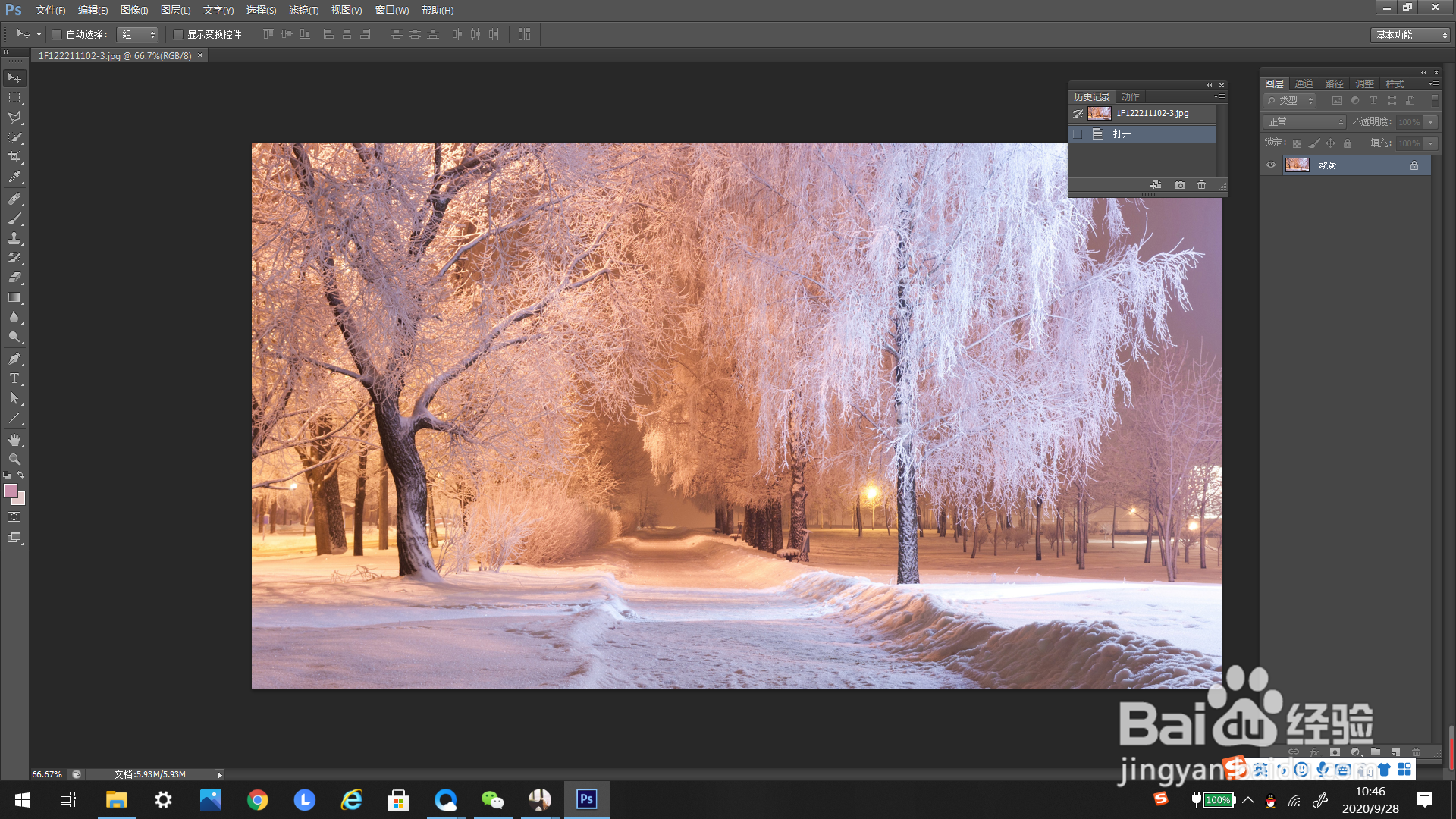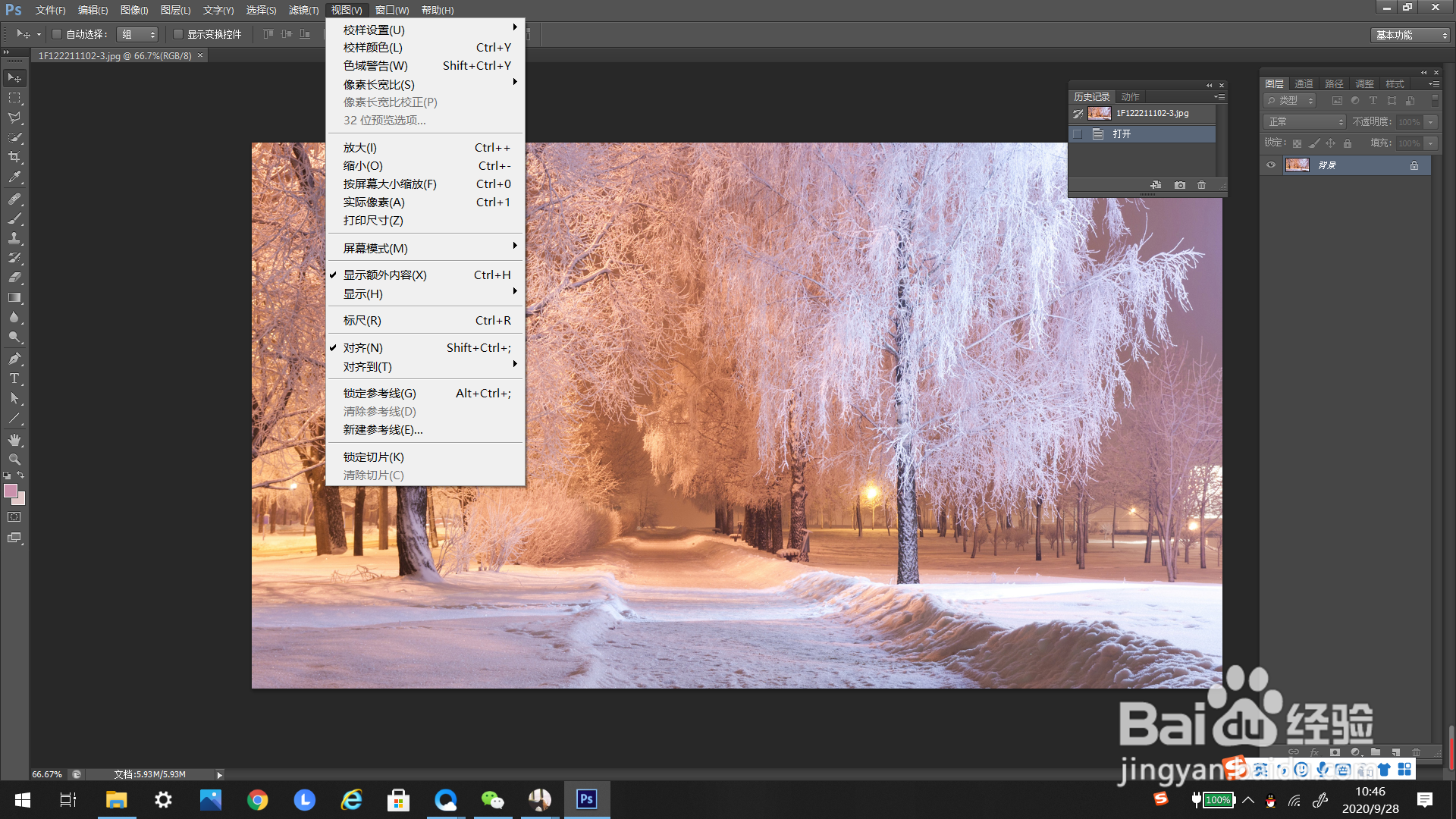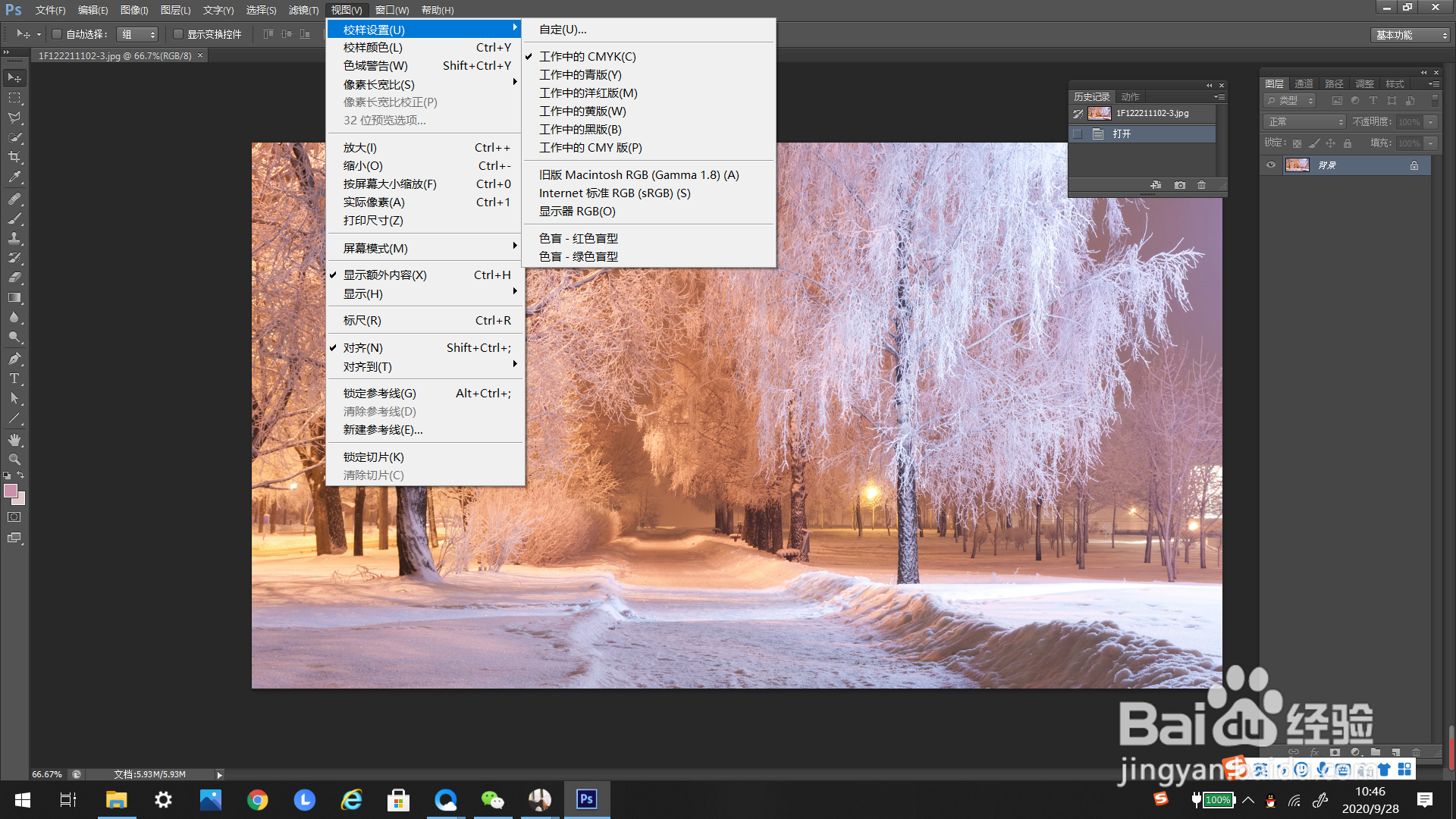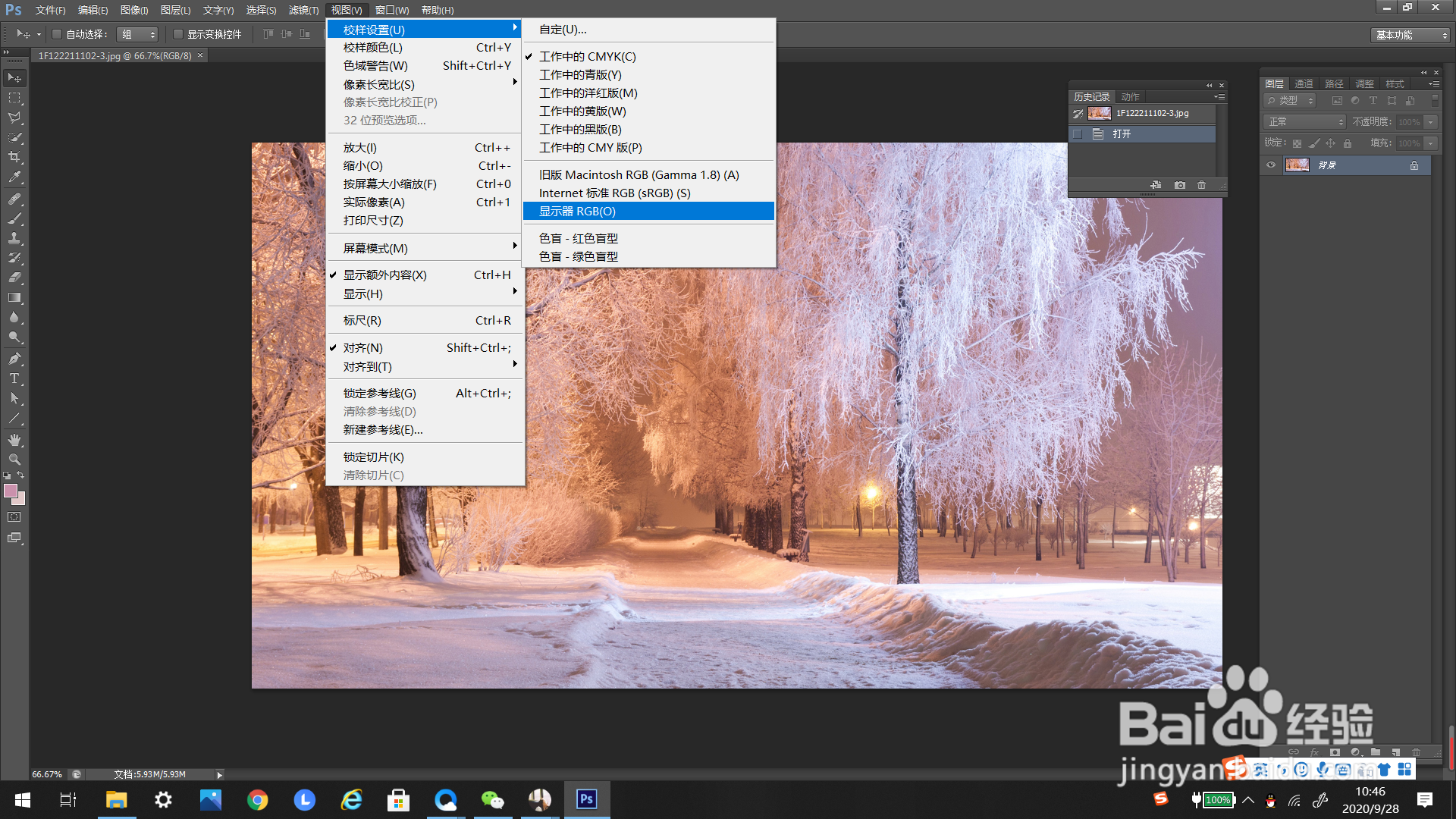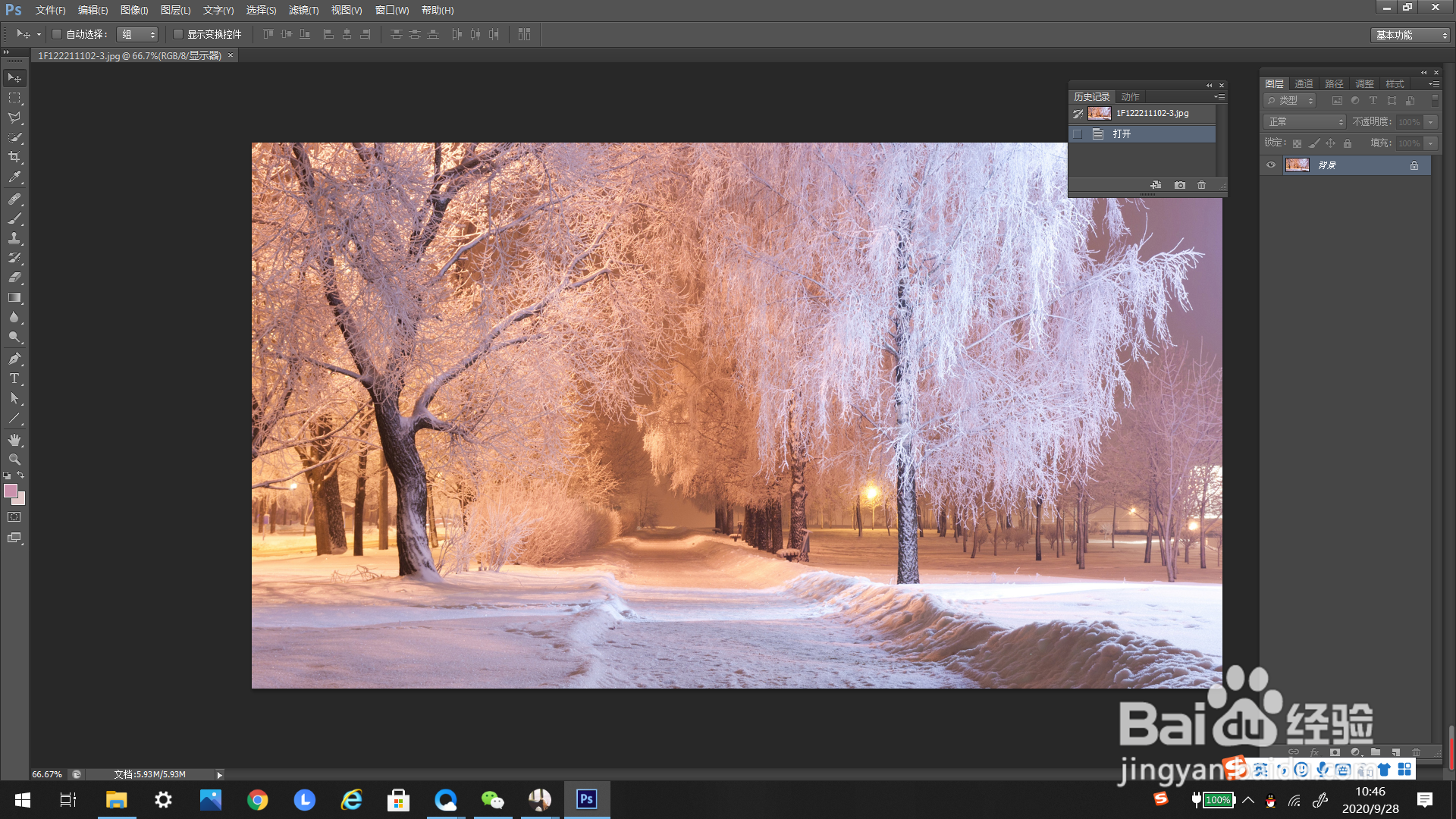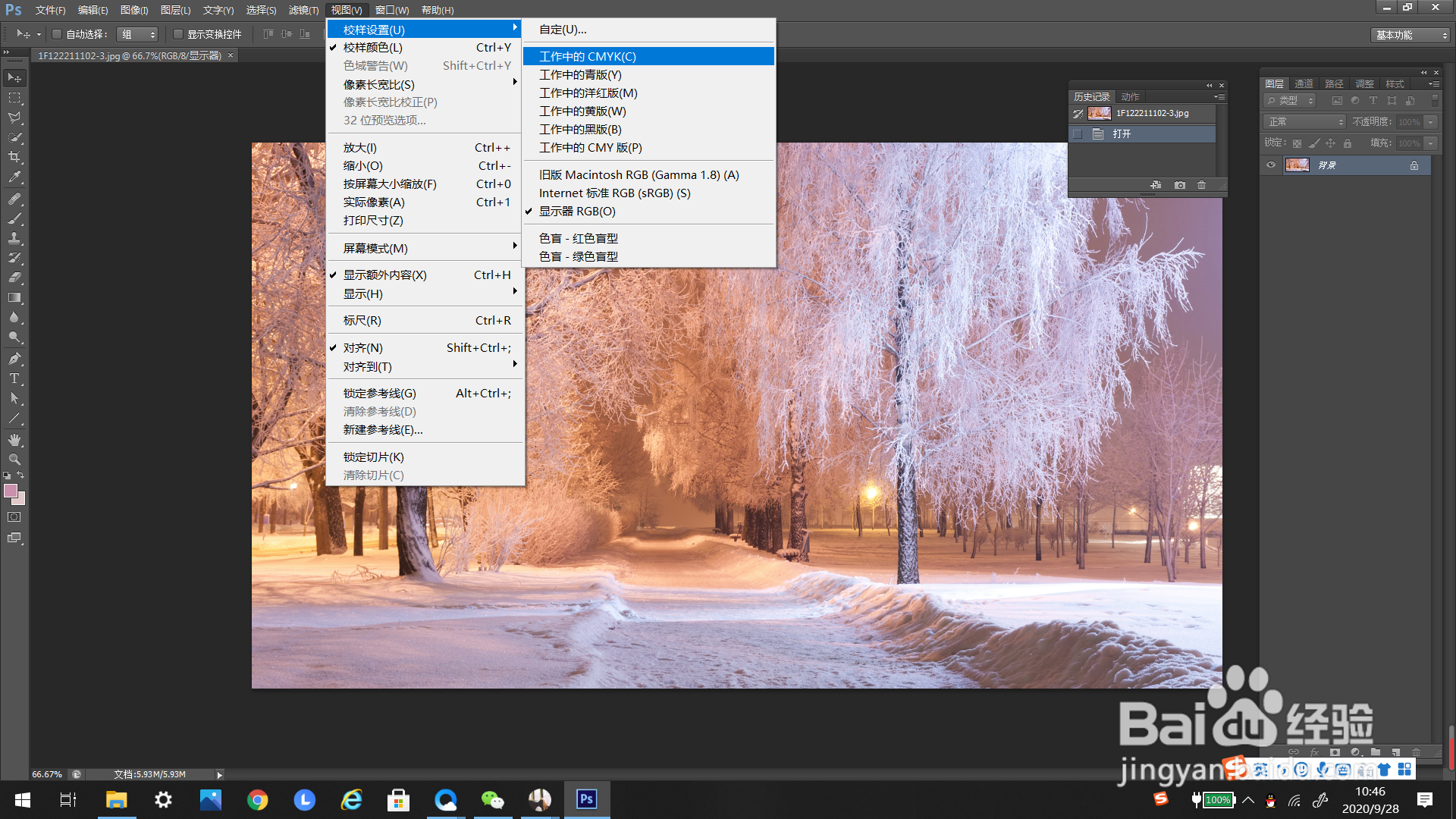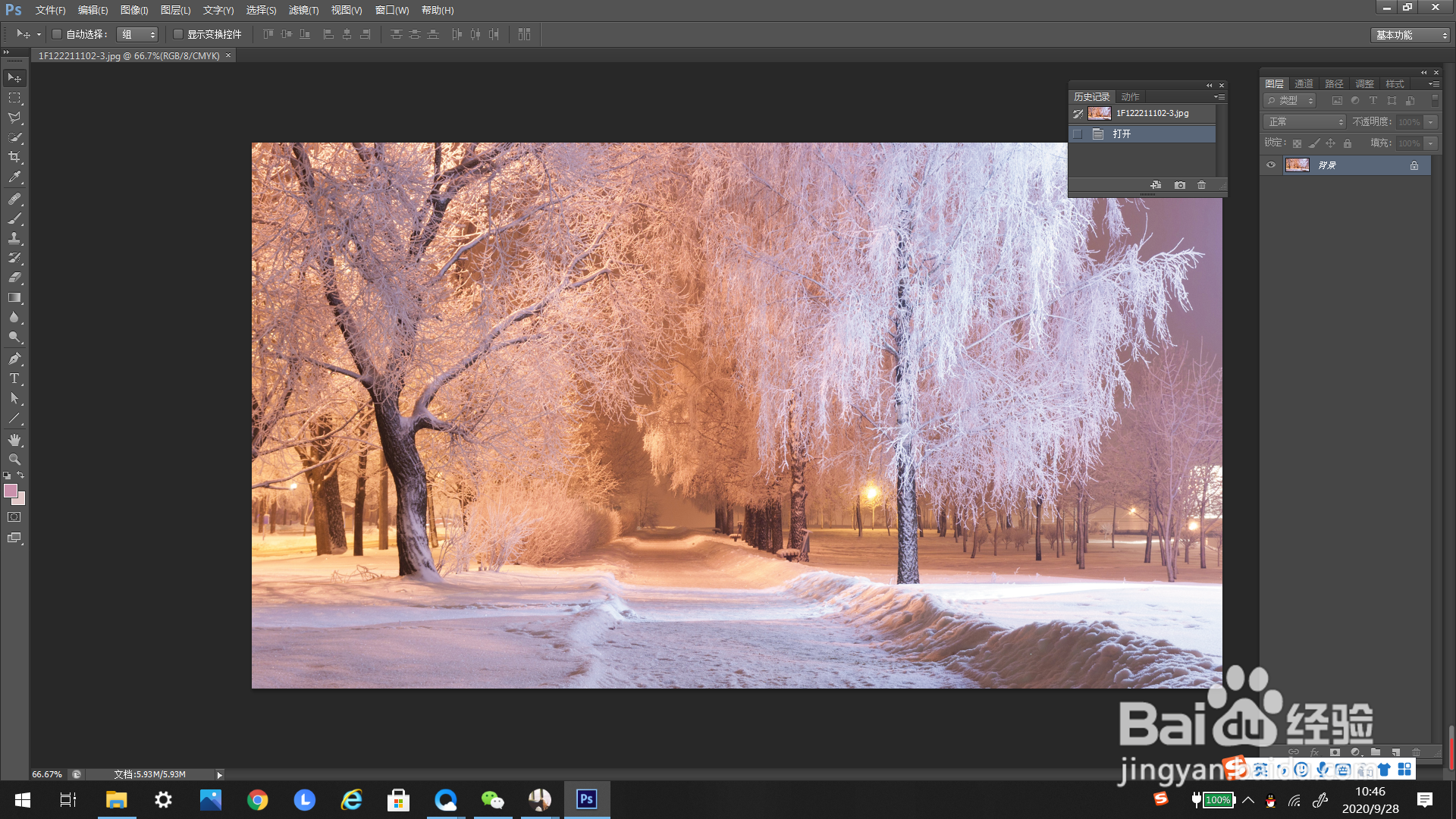#好久不见#PS如何校样为显示器的RGB
1、如下图所示,打开一个默认设置的图片文件。
2、找到上方工具栏里的“视图”,点击弹出下选框。
3、在弹出的下选框里找到“校样设置”,鼠标左键单击。
4、从单击弹出的右框里选择“显示器的RGB”,点击。
5、点击一下,图片校样设置就变为“显示器的RGB”了。
6、如果想回到默认格式的话,可以像刚刚一样点击“工作中的CMYK”。
7、这样图片就回到原来的打印模式了。
声明:本网站引用、摘录或转载内容仅供网站访问者交流或参考,不代表本站立场,如存在版权或非法内容,请联系站长删除,联系邮箱:site.kefu@qq.com。
阅读量:35
阅读量:33
阅读量:76
阅读量:92
阅读量:68